电脑键盘失灵如何调试和维修 怎样解决键盘失灵的问题
更新时间:2023-05-19 14:32:41作者:jiang
电脑键盘失灵如何调试和维修,电脑键盘是我们日常使用电脑必不可少的一部分,但有时我们会遇到电脑键盘失灵的情况,这会给我们的工作和生活带来很大的不便。究竟如何调试和维修电脑键盘呢?本文将为大家分享一些解决键盘失灵问题的方法。
具体步骤如下:
一、小键盘失灵
如果只是数字键失灵的话,很可能是因为不小心按下了Numlock键,再点击一下即可。

二、误操作启用筛选键
1、查看桌面右下角有没有小时钟图标,有就启用了筛选键,双击它打开筛选键窗口。
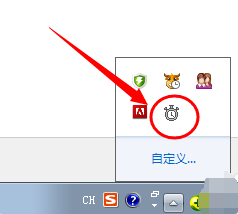
2、取消筛选键的勾选,点击确定。
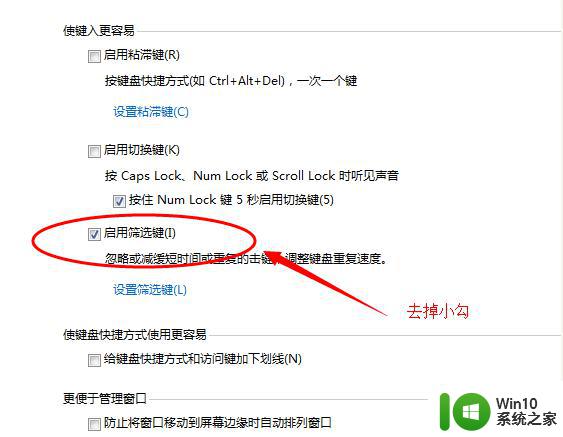
三、键盘按键全部失灵
1、先查看下是否是键盘或者连接线的问题,插拔一下,或者将键盘连接在别人的电脑上试试能不能用。
2、如果没问题就排查一下驱动的问题,右击计算机,选择管理。
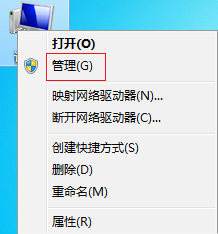
3、点击下方的设备管理器,查看键盘驱动有没有问题。
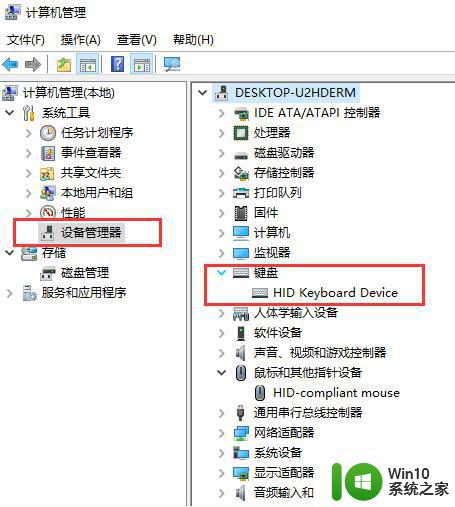
4、如果出现黄色感叹号就右击键盘名称选择更新驱动程序。
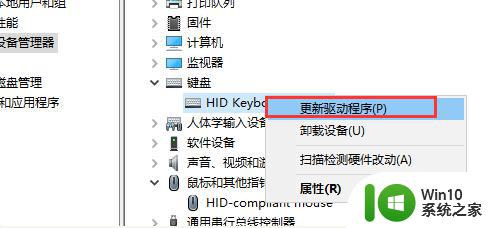
总的来说,在调试和维修电脑键盘时,我们需要先确定故障原因,再进行相应的修理。常见的问题包括软件故障、硬件连接故障等。我们可以通过更换键盘、清洁键盘等方法来解决这些问题。最重要的是,保持电脑键盘的干燥与清洁,可以有效地预防键盘失灵的发生。
电脑键盘失灵如何调试和维修 怎样解决键盘失灵的问题相关教程
- 电脑键盘部分按键失灵怎么办 如何处理电脑键盘部分按键突然失灵问题
- 电脑键盘几个键失灵怎么办 怎么修复键盘几个键失灵的问题
- 笔记本电脑键盘无法使用的原因分析及解决方法 怎样修复笔记本电脑键盘突然失灵的故障问题
- thinkpad键盘失灵修复方法 thinkpad键盘失灵原因及解决办法
- 华硕笔记本电脑部分键盘失灵怎么修复 华硕笔记本电脑键盘某些按键失灵怎么解决
- 联想笔记本电脑键盘失灵一键修复方法 联想笔记本键盘失灵怎么解决
- w键失灵了什么问题 键盘上的W键不能用怎么解决
- 电脑键盘失灵无法输入了修复方法 电脑键盘失灵怎么解决
- windows电脑键盘没反应怎么办 笔记本电脑键盘失灵一键修复
- 神舟笔记本电脑键盘失灵的解决方法 神舟笔记本键盘失灵怎么修
- 教你解决键盘w键失灵的故障 键盘w键突然失灵了如何应对
- 笔记本电脑键盘失灵怎么修 笔记本电脑键盘失灵故障排除方法
- U盘装机提示Error 15:File Not Found怎么解决 U盘装机Error 15怎么解决
- 无线网络手机能连上电脑连不上怎么办 无线网络手机连接电脑失败怎么解决
- 酷我音乐电脑版怎么取消边听歌变缓存 酷我音乐电脑版取消边听歌功能步骤
- 设置电脑ip提示出现了一个意外怎么解决 电脑IP设置出现意外怎么办
电脑教程推荐
- 1 w8系统运行程序提示msg:xxxx.exe–无法找到入口的解决方法 w8系统无法找到入口程序解决方法
- 2 雷电模拟器游戏中心打不开一直加载中怎么解决 雷电模拟器游戏中心无法打开怎么办
- 3 如何使用disk genius调整分区大小c盘 Disk Genius如何调整C盘分区大小
- 4 清除xp系统操作记录保护隐私安全的方法 如何清除Windows XP系统中的操作记录以保护隐私安全
- 5 u盘需要提供管理员权限才能复制到文件夹怎么办 u盘复制文件夹需要管理员权限
- 6 华硕P8H61-M PLUS主板bios设置u盘启动的步骤图解 华硕P8H61-M PLUS主板bios设置u盘启动方法步骤图解
- 7 无法打开这个应用请与你的系统管理员联系怎么办 应用打不开怎么处理
- 8 华擎主板设置bios的方法 华擎主板bios设置教程
- 9 笔记本无法正常启动您的电脑oxc0000001修复方法 笔记本电脑启动错误oxc0000001解决方法
- 10 U盘盘符不显示时打开U盘的技巧 U盘插入电脑后没反应怎么办
win10系统推荐
- 1 萝卜家园ghost win10 32位安装稳定版下载v2023.12
- 2 电脑公司ghost win10 64位专业免激活版v2023.12
- 3 番茄家园ghost win10 32位旗舰破解版v2023.12
- 4 索尼笔记本ghost win10 64位原版正式版v2023.12
- 5 系统之家ghost win10 64位u盘家庭版v2023.12
- 6 电脑公司ghost win10 64位官方破解版v2023.12
- 7 系统之家windows10 64位原版安装版v2023.12
- 8 深度技术ghost win10 64位极速稳定版v2023.12
- 9 雨林木风ghost win10 64位专业旗舰版v2023.12
- 10 电脑公司ghost win10 32位正式装机版v2023.12